|
Datei - Mehrfaches Umbenennen - Tab Profile |
|
Im TAB "Profile" des Menüpunktes "Datei → Mehrfaches Umbenennen" können Profile für das Umbenennen verwaltet werden. In einem Profil werden alle Einstellungen des TABs "Einstellungen" gespeichert. Die Verwendung von Profilen ist sinnvoll, wenn gleiche Umbenennungsvorgänge mehrfach wiederholt werden müssen.
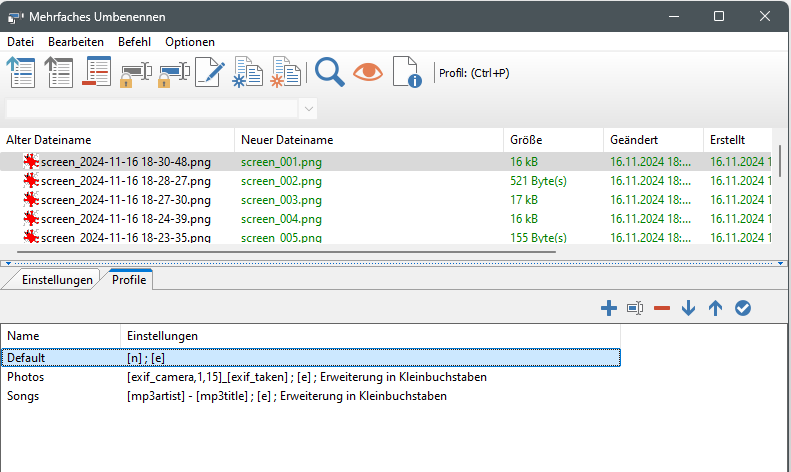
In der Liste der Profile stehen folgende Bearbeitungsmöglichkeiten zur Verfügung:
 Aktuelle Einstellungen als Profil hinzufügen (Tastenkürzel: "Einfg")
Aktuelle Einstellungen als Profil hinzufügen (Tastenkürzel: "Einfg")
Nach Aktivierung der Schaltfläche  oder des Tastenkürzels "Einfg" wird die Liste der Profile um ein neues Profil erweitert. Dieses beinhaltet alle aktuellen Einstellungen (des TABs "Einstellungen"). In der neuen Zeile kann in der Spalte "Name" das neue Profil benannt werden.
oder des Tastenkürzels "Einfg" wird die Liste der Profile um ein neues Profil erweitert. Dieses beinhaltet alle aktuellen Einstellungen (des TABs "Einstellungen"). In der neuen Zeile kann in der Spalte "Name" das neue Profil benannt werden.
 Profil umbenennen (Tastenkürzel: "F2")
Profil umbenennen (Tastenkürzel: "F2")
Nach Aktivierung der Schaltfläche  oder des Tastenkürzels "F2" kann der Name des hervorgehobenen Profils geändert werden. Dazu wird in der Spalte "Name" ein Eingabefeld eingeblendet.
oder des Tastenkürzels "F2" kann der Name des hervorgehobenen Profils geändert werden. Dazu wird in der Spalte "Name" ein Eingabefeld eingeblendet.
 Profil löschen (Tastenkürzel: "Entf")
Profil löschen (Tastenkürzel: "Entf")
Nach Aktivierung der Schaltfläche  oder des Tastenkürzels "Entf" wird das hervorgehobene Profil ohne weiteren Dialog gelöscht.
oder des Tastenkürzels "Entf" wird das hervorgehobene Profil ohne weiteren Dialog gelöscht.
 Profil nach unten verschieben (Tastenkürzel: "Strg+↓")
Profil nach unten verschieben (Tastenkürzel: "Strg+↓")
Nach Aktivierung der Schaltfläche  oder des Tastenkürzels "Strg+↓" wird das hervorgehobene Profil eine Zeile nach unten verschoben.
oder des Tastenkürzels "Strg+↓" wird das hervorgehobene Profil eine Zeile nach unten verschoben.
Wenn die Option "Starte mit erstem Profil" angehakt ist, sind beim Öffnen des Fensters "Mehrfaches Umbenennen" im TAB "Einstellungen" die Einstellungen des obersten Profils aktiv.
 Profil nach oben verschieben (Tastenkürzel: "Strg+↑")
Profil nach oben verschieben (Tastenkürzel: "Strg+↑")
Nach Aktivierung der Schaltfläche  oder des Tastenkürzels "Strg+↑" wird das hervorgehobene Profil eine Zeile nach oben verschoben.
oder des Tastenkürzels "Strg+↑" wird das hervorgehobene Profil eine Zeile nach oben verschoben.
 Ausgewähltes Profil übernehmen (Tastenkürzel: "Eingabetaste")
Ausgewähltes Profil übernehmen (Tastenkürzel: "Eingabetaste")
Nach Aktivierung der Schaltfläche  oder der "Eingabetaste" werden die aktuellen Einstellungen im TAB "Einstellungen" durch die Einstellungen des hervorgehobenen Profils überschrieben.
oder der "Eingabetaste" werden die aktuellen Einstellungen im TAB "Einstellungen" durch die Einstellungen des hervorgehobenen Profils überschrieben.
